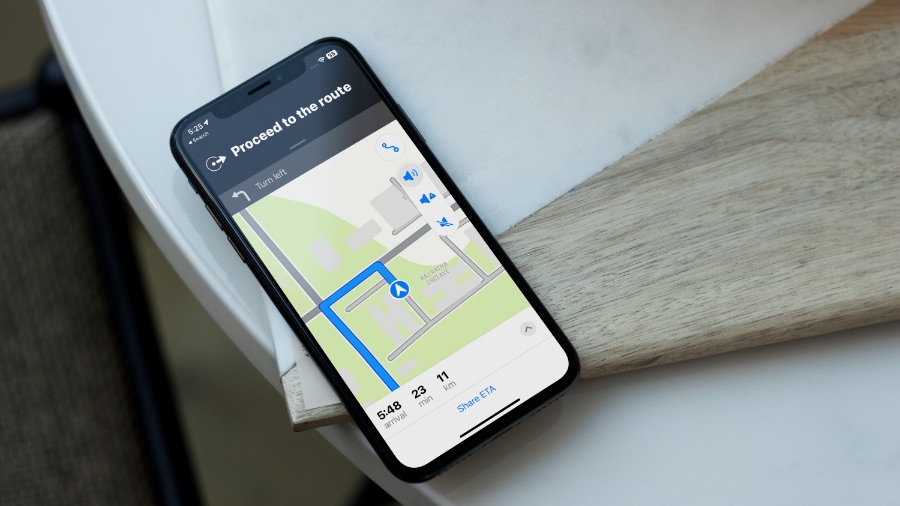Содержание
Хотя большинство пользователей iPhone предпочитают Карты Гугл для навигации по городу и неизвестным районам, некоторые по-прежнему используют Apple Maps из-за отличного покрытия в их регионе. Из-за неверной информации о маршруте, ограниченного покрытия и отсутствия автономной поддержки Apple Maps при запуске в 2012 году стала настоящей катастрофой. Даже несмотря на частые обновления, некоторые по-прежнему сталкиваются с проблемами, из-за которых голосовая навигация Apple Maps не работает на iPhone. Прочтите дальше, чтобы узнать, как решить проблему.
1. Включить звук в Apple Maps
Давайте сначала проверим некоторые основы. Если у вас отключена голосовая навигация в Apple Maps, вы не услышите звук в приложении.
1. Откройте Apple Maps на своем iPhone.
2. При запуске навигации коснитесь значка динамика в правом верхнем углу.
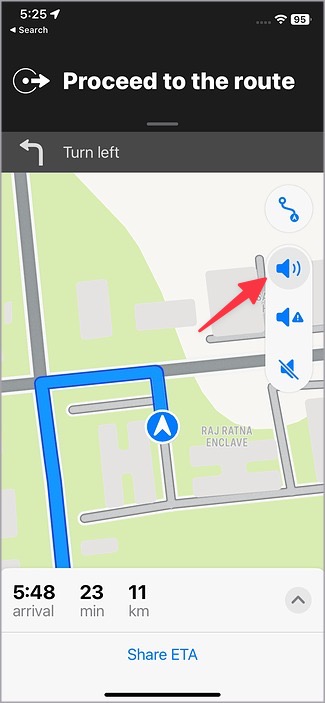
У вас есть три варианта на выбор. Первый включает голосовую навигацию; второй вариант остается неизменным только для предупреждений. Третий вариант отключает пошаговые голосовые указания.
2. Включить «Маршруты» приостановить голосовую речь
Вам следует включить опцию «Разговорный звук» в настройках Карт. Эта опция приостанавливает контент, например подкасты и аудиокниги, во время произнесения указаний, чтобы вы четко слышали указания.
1. Откройте Настройки на своем iPhone.
2. Прокрутите до пункта Карты.
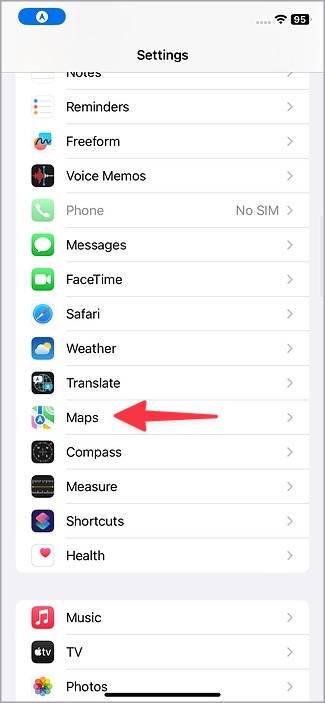
3. Откройте раздел Голосовые маршруты в настройках Карт.
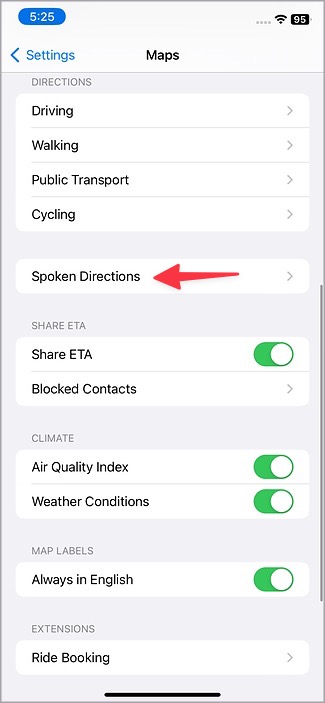
4. Включите переключатель Направления приостановить голосовое аудио.
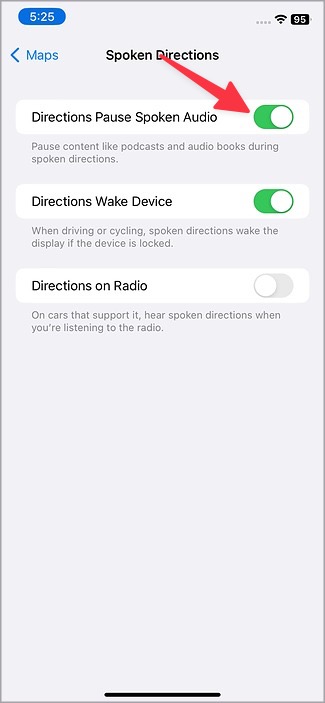
Проверьте, работает ли сейчас голосовая навигация Apple Maps.
3. Включить службы определения местоположения для Apple Maps
Если вы отключили службы определения местоположения для Apple Maps, они могут работать неправильно и не обеспечивать голосовую навигацию.
1. Откройте «Карты» в настройках iPhone (см. инструкции выше).
2. Выберите Местоположение.
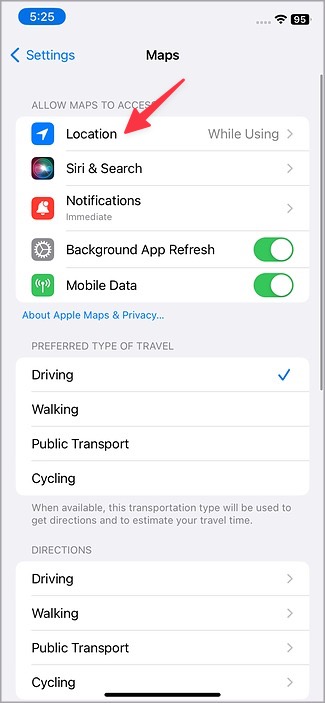
3. Нажмите При использовании приложения или виджетов.
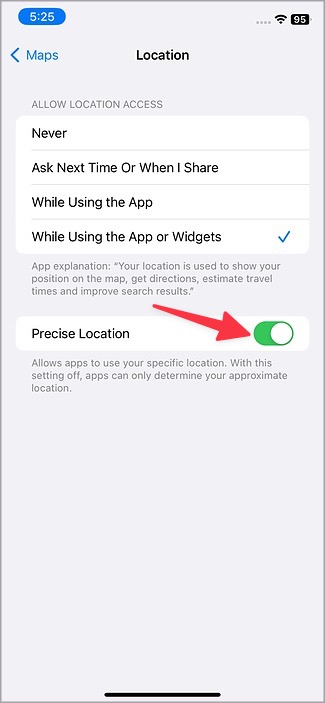
4. Вам также следует включить переключатель Точное местоположение, чтобы разрешить использование вашего конкретного местоположения.
4. Включить фоновое обновление приложения
Часто ли вам не удается получить голосовую навигацию, когда Apple Maps работает в фоновом режиме? Вам следует включить фоновое обновление приложения для Карт, чтобы оно работало без проблем.
1. Перейдите на Карты в настройках Apple (см. инструкции выше).
2. Включите переключатель Обновление приложения в фоновом режиме.
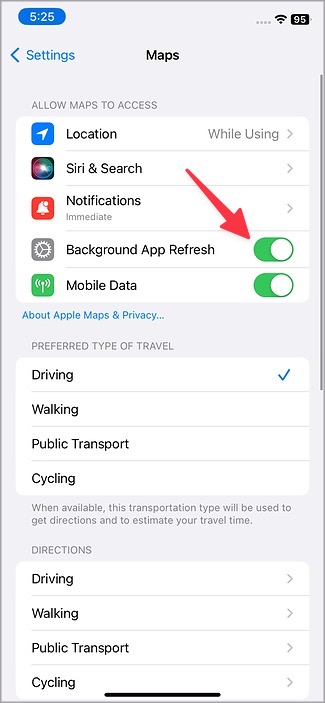
С этого момента вы должны получать голосовую навигацию, даже если Карты работают в фоновом режиме.
5. Увеличьте громкость телефона
Если вы убавили громкость iPhone до нуля, голосовая навигация Apple Maps не будет работать. Чтобы увеличить звук, используйте кнопку увеличения громкости на iPhone.
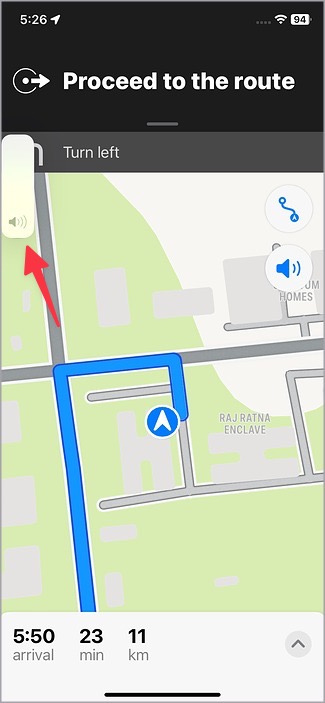
6. Обеспечьте активное подключение к Интернету
Apple Maps не работает в автономном режиме, даже после многих лет обновлений и разработок. Для правильной работы голосовой навигации необходимо активное подключение к Интернету.
Если у вас возникли проблемы с сетевым подключением на вашем iPhone, включите режим полета в Центре управления и отключите его. Вы также можете прочитать нашу специальную публикацию, посвященную исправлению Проблемы с Wi-Fi на вашем iPhone .
7. Обновить службы определения местоположения
Вы можете отключать и включать службы определения местоположения, чтобы устранить обычные сбои в навигации на устройстве. Вот что вам нужно сделать.
1. Запустите Настройки на iPhone.
2. Прокрутите до пункта Конфиденциальность и безопасность.
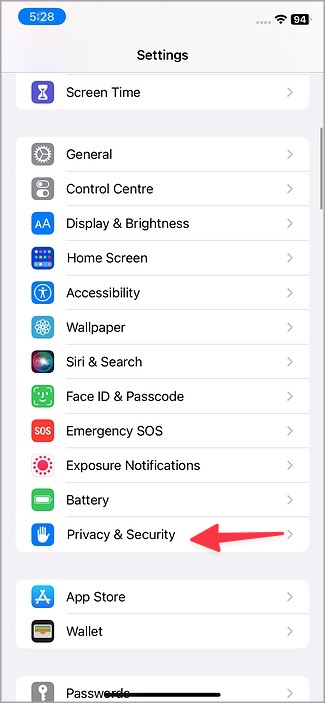
3. Выберите Службы определения местоположения.
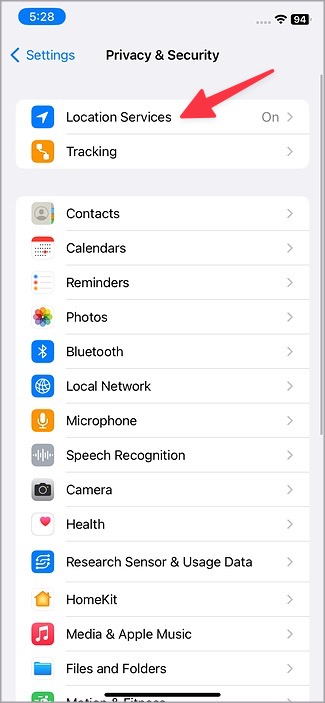
4. Отключите переключатель Службы геолокации и включите его снова.
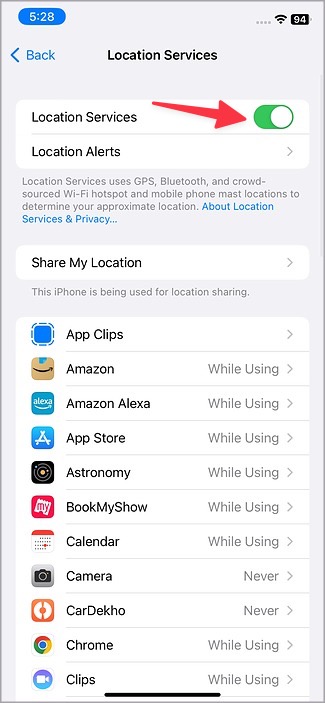
Теперь откройте Apple Maps, укажите пункт назначения и наслаждайтесь удобной голосовой навигацией в пути.
8. Отключить Bluetooth
Если ваш iPhone подключен к беспроводной стереосистеме, наушникам или автомобильной системе, голосовая навигация по Картам будет работать на этих устройствах. Иногда, когда вы подключаете свой iPhone к автомобильной системе, iOS отключает звук телефона. Вам следует отключить Bluetooth на вашем iPhone и увеличить громкость.
1. Проведите пальцем вниз от правого верхнего угла, чтобы открыть Центр управления.
2. Отключите Bluetooth. Вы можете увеличить громкость из того же меню.
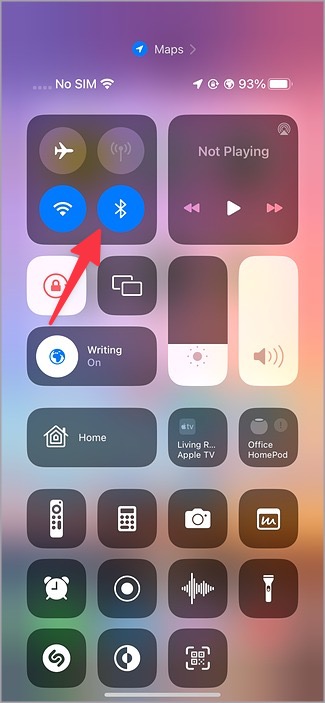
9. Сбросить местоположение и конфиденциальность
Вам следует сбросить настройки местоположения и конфиденциальности на вашем iPhone, чтобы решить проблему неработающей голосовой навигации Apple Maps.
1. Откройте Настройки на своем iPhone.
2. Прокрутите до пункта Общие.
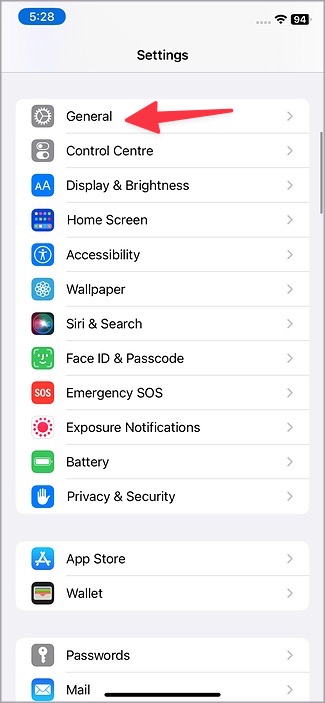
3. Выберите Перенести или сбросить настройки iPhone.
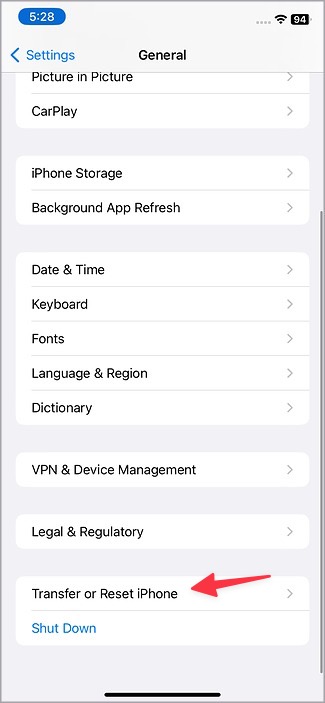
4. Нажмите Сбросить.
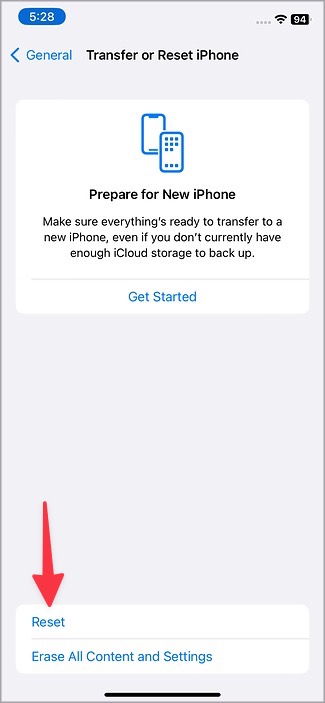
5. Выберите Сбросить местоположение и конфиденциальность.
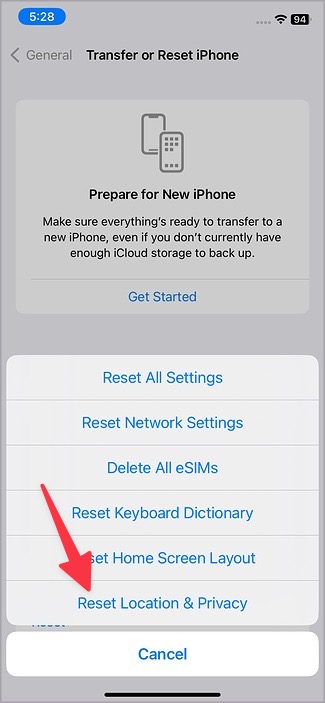
10. Включить маршруты с картами по радио
На автомобилях, поддерживающих эту функцию, вы можете слышать голосовые указания, когда слушаете радио.
1. Откройте Голосовые маршруты в настройках Apple Maps (см. инструкции выше).
2. Включите переключатель Маршруты по радио.
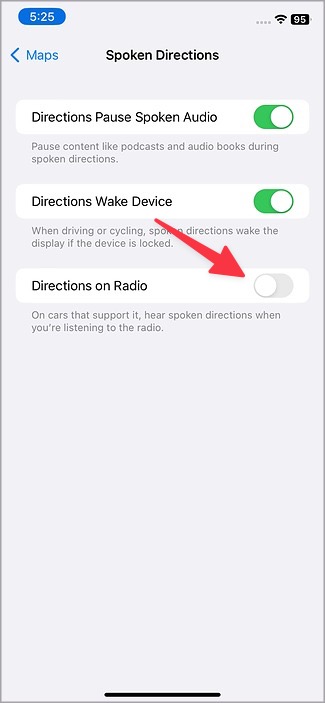
11. Переустановите Apple Maps
Если ни один из способов не помог, пришло время переустановить Карты и повторить попытку.
1. Нажмите и удерживайте Карты и выберите Удалить приложение.
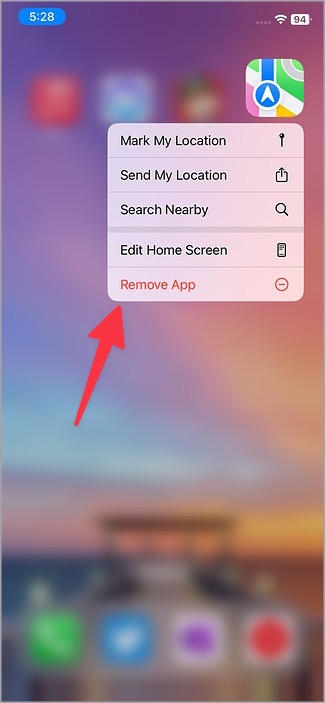
2. Нажмите Удалить приложение.
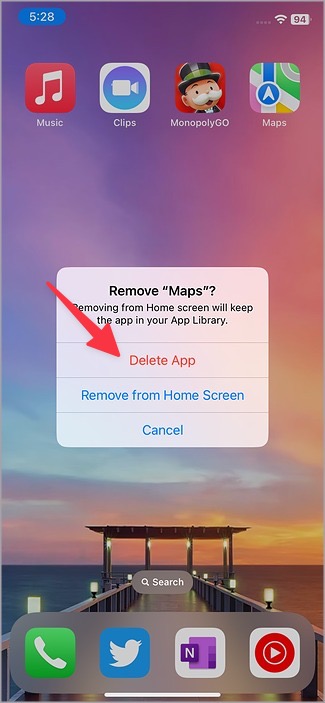
Теперь вы можете загрузить Карты из App Store и снова попытать счастья с голосовой навигацией.
12. Обновите iOS
Apple часто обновляет приложение «Карты» версиями программного обеспечения iOS. Вы можете обновить iOS до последней версии, чтобы исправить проблему с голосовой навигацией Apple Maps.
1. Откройте Общие в настройках iPhone.

2. Выберите Обновление программного обеспечения и установите последнюю версию программного обеспечения.
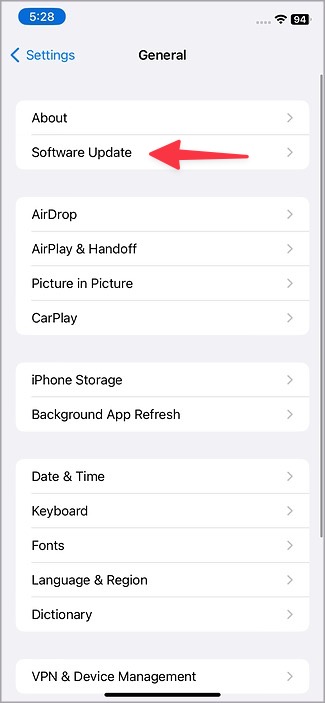
Наслаждайтесь удобной голосовой навигацией на iPhone
Карты Apple могут работать неправильно в определенных областях и местах с высокой плотностью населения. Вы можете переключиться на Карты Google, чтобы получать точные голосовые указания в пути.